iPhone 5 blev annonceret den 12. september 2012, og den har en fire-tommer skærm med en opløsning på 1136×640 pixels. Den kører på den helt nye Apple A6-processor, som er dobbelt så hurtig sammenlignet med A5-chippen. Og iPhone 5 indeholder 1 GB RAM, mens iPhone 4S kører på en 1GHz dual-core processor og 512 MB RAM. Lagerkapaciteten forbliver den samme som iPhone 4S på 16, 32 eller 64 GB. Også iPhone 5 indeholder et 8-megapixel kamera, der kan sammenlignes med iPhone 4S, og det inkluderer op til 8 timers browsing på en mobilforbindelse, op til 8 timers taletid og op til 10 timers videoafspilningstid.
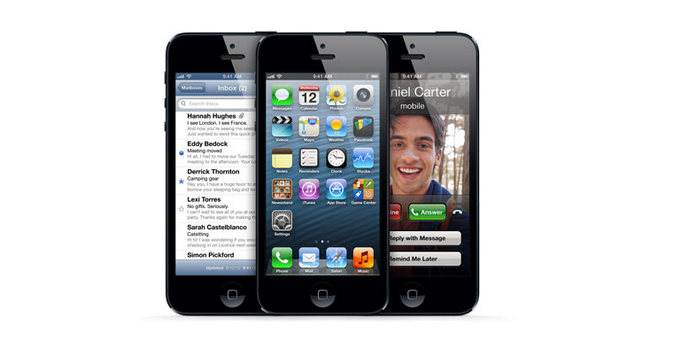
FLV er et containerfilformat, der oprindeligt blev udviklet af Macromedia, og det er blevet accepteret som standard online videoformat af mange websteder. Bestemt kan du afspille FLV -video på din iPhone 5, men først skal du konvertere den til det format, der understøttes af iPhone 5 som MP4. AnyMP4 iPhone 5 Converter kan hjælpe dig med at løse dette problem, fordi det kan konvertere forskellige videoer, herunder FLV, MTS, WMV, TS, RMVB, ASF, MOD osv. til iPhone 5-kompatible formater. Og du kan downloade det fra vores websted og prøve at bruge det.
Sikker download
Sikker download
For det første skal du downloade det fra produktsiden på vores websted og derefter installere det på din computer. Klik på knappen "Tilføj filer" i hovedgrænsefladen, og tilføj M4V-videoen til programmet, eller du kan klikke på rullemenuen "Tilføj video" for at tilføje flere videoer til programmet på samme tid.

Med denne iPhone 5 Converter kan du beskære rammen på skærmen. Klik på "Rediger" -knappen for at åbne "Rediger" -vinduet, og derefter kan du trykke på "Beskær" -knappen for at åbne kolonnen "Beskær", der er fire beskæringsværdier i bunden af vinduet: Venstre, Øvre, Bredde og Højde. Du kan beskære den ved at indstille beskæringsværdierne eller klikke direkte på pil op eller pil ned.
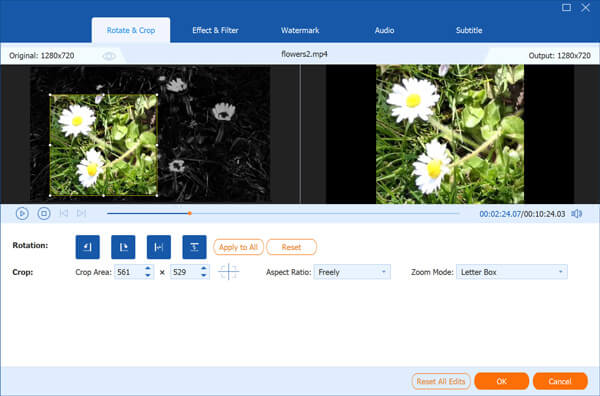
I vinduet "Rediger" kan du tilføje vandmærke inklusive tekst og billede til videoen ved at markere Aktiver vandmærke. Du kan også indstille skrifttype, størrelse, farve og placering efter dine behov.
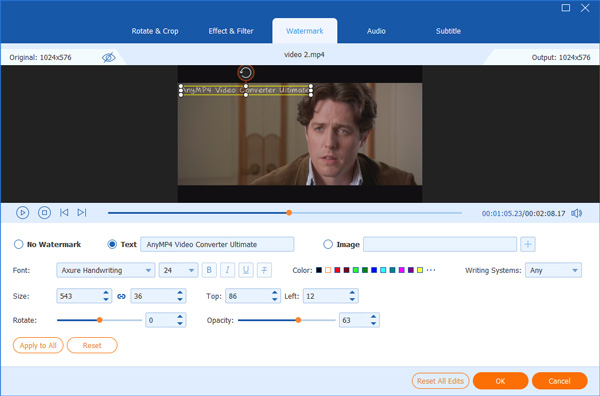
Klik på "Profil" rulleliste og for at åbne profillisten, her kan du indtaste MP4 i indtastningsfeltet, og alle enheder, der understøtter det, vises på denne liste, du kan vælge den nødvendige.

Du kan klikke på "Konverter alle" -knappen for at begynde at konvertere FLV til MP4 til din iPhone 5. Når proceslinjen når 100%, skal du klikke på "OK" for at få det, du ønsker.